百度网盘取消电脑同步功能教程 百度网盘如何暂停同步文件
更新时间:2023-09-20 11:35:44作者:run
百度网盘电脑版同步空间功能是一项非常实用的功能,可以帮助用户将电脑中的文件与百度云盘中的文件实现同步更新,有时候我们可能会需要停用这个功能。那么百度网盘如何暂停同步文件呢?下面将详细介绍百度网盘取消电脑同步功能教程,帮助大家轻松完成设置。
设置步骤如下:
1、双击打开软件,点击右上角的齿轮“设置”图标。
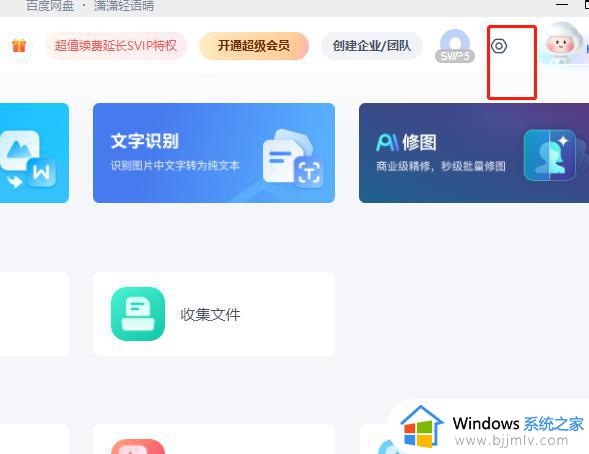
2、接着点击下方选项列表中的“设置”。
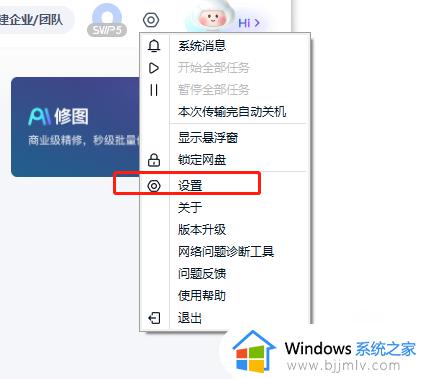
3、进入到新的窗口界面后,点击左侧栏中的“同步空间”选项,然后点击右侧中的“停用同步空间”。
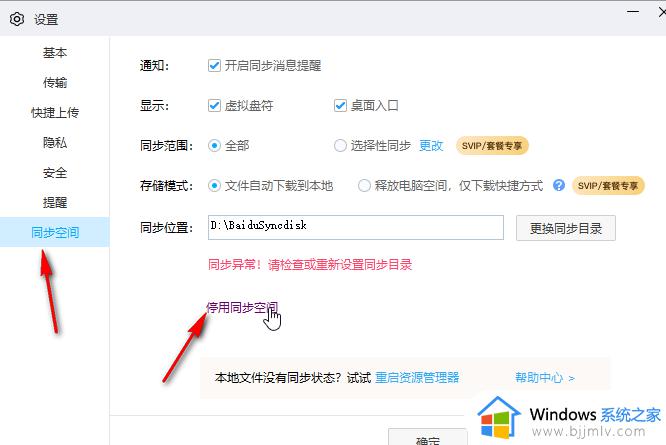
4、最后在弹出的提示窗口中点击“确定停用”就可以了。
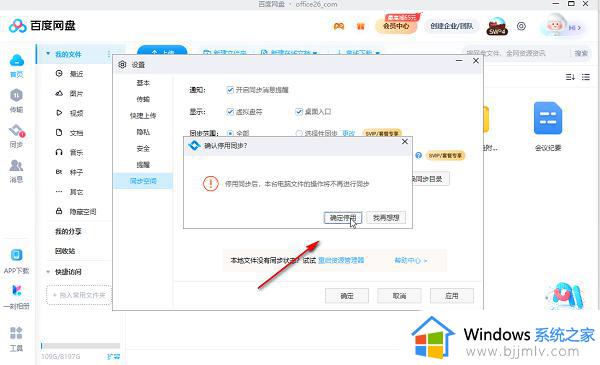
以上就是百度网盘取消电脑同步功能教程的全部内容,有遇到相同问题的用户可参考本文中介绍的步骤来进行修复,希望能够对大家有所帮助。
百度网盘取消电脑同步功能教程 百度网盘如何暂停同步文件相关教程
- 百度网盘怎么关掉同步空间 百度网盘关掉同步空间教程
- 电脑出现百度网盘同步空间怎么取消 百度网盘同步空间的关闭教程
- 百度网盘如何关闭同步空间 百度网盘怎么关闭同步空间
- 百度网盘同步文件夹在哪儿打开 百度云盘同步文件夹位置介绍
- 百度网盘如何自动备份电脑文件 百度网盘怎么同步电脑文件夹
- 桌面百度网盘同步空间图标如何删除 怎么把电脑上的百度云同步盘图标删掉
- 百度网盘如何隐藏文件 百度网盘隐藏文件的步骤
- 百度网盘怎么登录百度账号 百度网盘登录百度账号的步骤
- 百度网盘电脑版下载教程 百度网盘电脑版如何下载
- 阿里云盘如何转到百度网盘 阿里云盘转到百度网盘的步骤
- 惠普新电脑只有c盘没有d盘怎么办 惠普电脑只有一个C盘,如何分D盘
- 惠普电脑无法启动windows怎么办?惠普电脑无法启动系统如何 处理
- host在哪个文件夹里面 电脑hosts文件夹位置介绍
- word目录怎么生成 word目录自动生成步骤
- 惠普键盘win键怎么解锁 惠普键盘win键锁了按什么解锁
- 火绒驱动版本不匹配重启没用怎么办 火绒驱动版本不匹配重启依旧不匹配如何处理
电脑教程推荐
win10系统推荐